新精品课平台教师用户手册.docx
《新精品课平台教师用户手册.docx》由会员分享,可在线阅读,更多相关《新精品课平台教师用户手册.docx(16页珍藏版)》请在冰豆网上搜索。
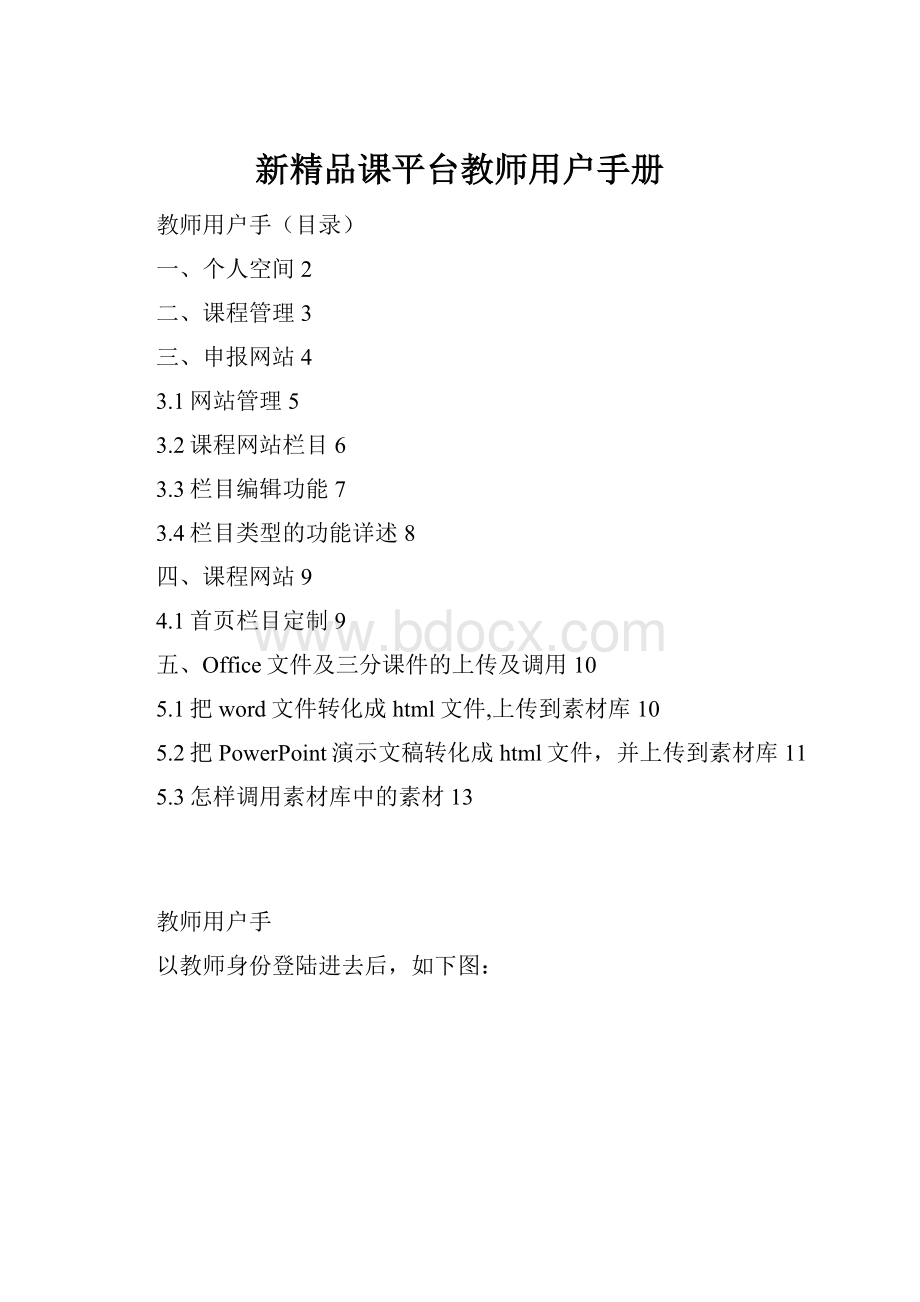
新精品课平台教师用户手册
教师用户手(目录)
一、个人空间2
二、课程管理3
三、申报网站4
3.1网站管理5
3.2课程网站栏目6
3.3栏目编辑功能7
3.4栏目类型的功能详述8
四、课程网站9
4.1首页栏目定制9
五、Office文件及三分课件的上传及调用10
5.1把word文件转化成html文件,上传到素材库10
5.2把PowerPoint演示文稿转化成html文件,并上传到素材库11
5.3怎样调用素材库中的素材13
教师用户手
以教师身份登陆进去后,如下图:
教师用户主要有“个人空间”、“课程管理”、“申报网站”和“课程网站”四个功能:
一、个人空间
个人空间包括:
“个人空间”、“邮件”、“文件上传”三部分
1.1、个人空间:
包括“个人信息”、“修改密码”、“修改个人信息”三部分
1.2、邮件:
对系统内用户进行发送与接收邮件。
包括“写邮件”、“收件箱”、“发件箱”三部分。
1.3、文件上传:
包括“用户上传列表”、“上传(用户)”两部分
(1)用户上传列表:
显示教师上传的文件及文件夹。
图9上传列表
(2)上传:
用户可以上传任何格式的文件。
注:
用户上传的ZIP格式文件系统会在后台完成自动解压;上传视频文件时请最好采用英文命名。
二、课程管理
课程管理包括“课程创建”、“成果展示”、“申报专栏”、“在建课程”、“我的课程”五部分,如下图:
2.1课程创建
课程创建包括“创建课程”和“添加教师”两部分
(1)创建课程:
每创建一门新的课程都要管理员进行批复,激活后方可对课程进行编辑
(2)添加教师:
通过图中浏览按钮来添加平台中的通过审核的教师用户作为自己课程的主讲教师。
添加的教师可以共同制作完成这门课程,达到协同制作的效果。
2.2成果展示
列出系统内已经被为国家级、省级、校级的课程,按级别划分。
2.3申报专栏
列出系统内所有正在申报的国家级、省级、校级的课程,按年度和级别划分。
2.3在建课程
列出系统内所有校级立项建设的课程,按年度划分。
2.4我的课程
包括我主讲的课程和我负责的课程两个部分。
点击右边操作栏中的修改按钮可以对课程申报相关部分进行编辑修改(见图12)。
点击删除按钮可将对应的课程删除。
删除之后课程无法恢复,勿必谨慎操作。
三、申报网站
点击申报网站,系统会列出自己负责与主讲的所有课程。
图:
申报网站课程列表
在列表中选择要编辑的课程后就可以对相应课程的申报网站所有的栏目进行具体的编辑修改
图:
申报网站栏目初始化
首先系统会预先初始化一系列一级栏目,教师用户可以根据实际情况来进行勾选。
当然,这些栏目的名称及内容都是可以后期修改的。
点击确定后进入编辑界面:
图:
初始化成功后申报栏目
3.1网站管理
网站管理分为模板管理和浏览网站。
(1)模板管理:
平台中附带数几套申报模板,教师可以根据自己的个人喜好和课程特色来选择相应的模板,点击“提交”就完成选择模板的操作。
图:
申报模板选择
(2)浏览网站:
顾名思义,用户可以随时浏览自己做的网站,真正做到所见即所得。
3.2课程网站栏目
该栏目下设的是用户选择后的一系列初始化栏目,用户可以随时可以通过鼠标右键菜单来对相应栏目进行修改:
图:
申报栏目后键编辑功能
3.3栏目编辑功能
新建子节点:
创建一个新的节点。
重命名节点:
对节点栏目名称进行修改。
修改节点类型:
修改节点栏目类型。
节点上移:
栏目向止移动。
节点上移:
栏目向下移动
删除节点:
删除该栏目。
3.4栏目类型的功能详述
在制作课程时,系统设置有八种栏目类型,包括普通栏目、新闻列表、下载列表、超级链接、树形栏目、在线留言、节点类型和在线考试。
图:
栏目类型
⏹普通栏目:
单个页面的信息发布,如“课程简介”、“人员构成”等注。
⏹新闻列表:
具有多条信息,可以不断添加,以标题列表的形式展现,如“学科动态”等。
⏹下载列表:
以标题列表的形式展现,点击标题直接下载相应的教学资源。
⏹超级链接:
当链接是外部链接的地址,直接链向任何一个外部站点,但一定要在地址前写上http:
//;也可以通过浏览,链接到自己上传到素材库中的文件。
⏹树形栏目:
以目录树形式展现的网络课程教学内容,主要用于多级栏目的设定。
⏹在线留言:
以留言板的形式来完成学生与教师之前的互动与交流。
⏹节点类型:
节点类型不是一个内容栏目,当该栏目为节点类型时,我们可以在该栏目下创建子栏目;如果一个栏目的类型不属于节点类型,则不可以在该栏目下创建子栏目
⏹在线考试:
选择这个栏目后,系统会给出一个向导式的测试系统,教师可以创建选择题、判断题、填空题、问答题,并给出相应的正解答案。
四、课程网站
课程网站与申报网站制作大体一样,只有一点不同,就是对首面自定制(DIY)功能。
4.1首页栏目定制
该功能主要是定制课程网站首面要摆放的栏目及简要信息,如果系统自动读出的简要信息不符合自己要求,还可以采用“自定义模块”的方式对简要信息进行编辑。
图:
首页需要定制栏目
五、Office文件及三分课件的上传及调用
5.1把word文件转化成html文件,上传到素材库
第1步:
打开要处理的word文件,选择
中的
,然后在弹出的保存文件对话框中选择保存的文件类型为
,如果在保存中出现任何的提示信息都点击确定按扭。
第2步:
用WINZIP或者WINRAR软件把转换成html的word文件以及同这个文件关联的文件夹一起压缩成文件类型为zip的文件。
第3步:
上传ZIP文件到素标库
5.2把PowerPoint演示文稿转化成html文件,并上传到素材库
第1步:
打开要处理的powerpoint文件,选择
中的
,然后在弹出的保存文件对话框中选择保存的文件类型为
,如果在保存中出现任何的提示信息都点击确定按扭。
第2步:
用WINZIP或者WINRAR软件把转换成html的PowerPoint文件以及同这个文件关联的文件夹一起压缩成文件类型为zip的文件。
第3步:
上传ZIP文件到素标库
点击“素材列素”查看已经上传的素材。
5.3怎样调用素材库中的素材
(1)通过类型栏目“超级链接”,浏览已上传到资源管理器中文件,选择即可。
图:
链接PPT效果图
(2)在编辑器里调用上传的素材
图:
选择上传的文件
图:
选择打开方式-新窗口,打开一个三分屏课件
图:
浏览效果
图:
观看三分频课件